OptimizePress 3 Review (2022) : Le meilleur constructeur de pages de destination WordPress ?
Publié: 2022-01-01Vous envisagez d'utiliser OptimizePress sur votre site WordPress ? Dans cette revue pratique d'OptimizePress 3, je vais vous aider à décider si cet outil vous convient.
Si ce n'est pas la première fois que vous envisagez OptimizePress, il est important de commencer par noter qu'OptimizePress 3 est une énorme mise à niveau par rapport aux versions précédentes d'OptimizePress.
Il s'agit d'un tout nouveau produit avec une excellente expérience d'édition, ainsi que des outils complémentaires pour vous aider à créer des entonnoirs, à afficher des notifications de vente, etc.
Voici comment nous décomposerons notre examen d'OptimizePress 3 :
- Regard de haut niveau sur ce que propose OptimizePress 3.
- Regard pratique détaillé sur OptimizeBuilder et certaines de ses fonctionnalités exceptionnelles.
- La pratique examine d'autres outils, tels que le thème et le tableau de bord fournis.
- Détails des prix.
- Dernières pensées.
Creusons afin que vous puissiez décider si OptimizePress est la bonne option pour votre site Web.
Examen d'OptimizePress 3 : qu'y a-t-il dans la boîte ?
OptimizePress 3 est livré avec quelques fonctionnalités de base différentes parmi lesquelles vous pouvez choisir.
Tous les utilisateurs d'OptimizePress 3 ont accès au générateur de page visuel par glisser-déposer et à un thème dédié. Selon votre plan, vous pouvez également avoir accès à un générateur d'entonnoir et à un plug-in de notification de vente.
Commençons notre revue OptimizePress 3 en parcourant les offres un peu plus en détail.
OptimizeBuilder – Le constructeur de pages par glisser-déposer

L'offre principale est OptimizeBuilder . Il s'agit de l'outil de création de page visuel par glisser-déposer.
Encore une fois, si vous avez utilisé des versions précédentes d'OptimizePress, le nouveau constructeur est complètement différent. Je n'aimais pas l'ancien constructeur, mais le constructeur de la version 3 est un plaisir absolu à utiliser.
Je vais vous le montrer plus en détail dans la section pratique, mais certains des faits saillants ici sont :
- Expérience d'édition en ligne rapide - il possède l'une des expériences d'édition les plus rapides ( je vais vous montrer les fonctionnalités spécifiques qui m'ont conduit à cette conclusion ).
- Des tonnes de modèles de pages de destination importables bien conçus.
- Éléments axés sur la conversion, comme les comptes à rebours et les formulaires d'inscription.
- Outil d'inscription intégré en deux étapes.
Thème intelligent v3
Une autre option que vous avez est le thème intelligent . OptimizeBuilder est un plug-in, vous pouvez donc l'utiliser pour créer du contenu de page, mais vous devez toujours l'associer à un thème.
Vous pouvez utiliser n'importe quel thème que vous voulez… ou vous pouvez utiliser le thème intelligent fourni, qui est un peu comme une base flexible conçue sur mesure pour être associée au constructeur.
Encore une fois, vous le verrez plus en détail dans la section pratique de notre revue OptimizePress 3, mais certains des points forts sont que :
- Le thème est agréable et moderne dès la sortie de la boîte.
- Vous obtenez des tonnes d'options de personnalisation dans WordPress Customizer pour contrôler son apparence.
- Il comprend quelques fonctionnalités intéressantes telles que des boutons de suivi social intégrés, des formulaires d'inscription et un outil de gestion de script.
OptimizeFunnels - Créez des entonnoirs de vente complets
Alors qu'OptimizeBuilder vous permet de créer des conceptions uniques, OptimizeFunnels vous aide à tout assembler pour créer des entonnoirs de vente complets.
OptimizeFunnels est encore quelque peu nouveau, il n'a donc pas sa liste complète de fonctionnalités au moment où nous écrivons notre revue OptimizePress 3.
Cependant, les développeurs prévoient d'ajouter :
- Support de paiement intégré pour traiter les paiements directement.
- Statistiques intégrées pour analyser l'efficacité de vos entonnoirs.
S'ils peuvent renforcer cette fonctionnalité, je pourrais voir qu'il s'agit d'une alternative solide à ClickFunnels sur toute la ligne.
Remarque - Je n'ai pas de copie d'OptimizeFunnels, vous ne le verrez donc pas dans la section pratique. Il n'est disponible que sur le niveau le plus élevé .
OptimiserUrgence
OptimizeUrgency vous aide à ajouter des notifications de vente en temps réel sur votre site. Vous pouvez générer ces notifications depuis :
- Ventes WooCommerce
- Informations manuelles
- Nouveaux contenus ou offres externes
Remarque - Je n'ai pas de copie d'OptimizeUrgency, vous ne le verrez donc pas dans la section pratique. Il n'est disponible que sur le niveau le plus élevé .
Pratique avec OptimizePress 3 Builder
Commençons la section pratique de notre revue OptimizePress 3 avec un aperçu détaillé de la nouvelle interface OptimizeBuilder.
Lorsque vous allez créer une nouvelle page avec le constructeur, vous pouvez soit commencer par importer l'un des nombreux modèles prédéfinis, soit utiliser un modèle vierge.
Une chose à noter ici est que les modèles sont vraiment bien faits - la plupart d'entre eux ont l'air super professionnels et semblent avoir été créés par un designer professionnel :
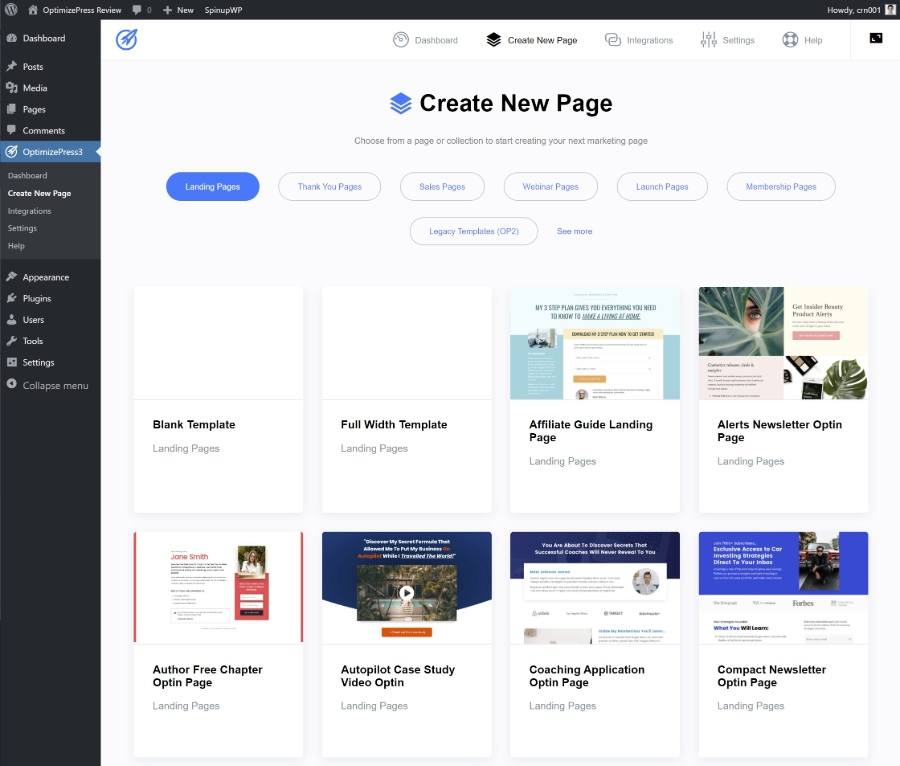
Pour cet exemple, je vais choisir l'un de mes modèles préférés plutôt que de partir de zéro.
Cela lancera le constructeur.
Le constructeur utilise une vue pleine largeur immersive. Il n'y a pas de barres latérales toujours actives ou quoi que ce soit qui puisse gêner votre conception. Le seul élément d'interface au-delà de l'aperçu visuel en direct est une barre d'outils en haut :

Passons en revue et je soulignerai certaines des choses que j'aime dans le nouveau générateur OptimizePress.
Presque tout est en ligne
L'une de mes choses préférées à propos du constructeur est la façon dont presque tous les paramètres sont en ligne. Autrement dit, vous pouvez travailler en cliquant simplement sur des éléments de la conception - vous n'avez pas besoin de faire des allers-retours entre une barre latérale.
Par exemple, si vous souhaitez modifier le texte de la page, il vous suffit de cliquer et de saisir :

Si vous souhaitez modifier l'espacement entre les éléments (marges et remplissage ou largeur de colonne), vous pouvez simplement survoler cette section et utiliser le glisser-déposer pour modifier l'espacement :
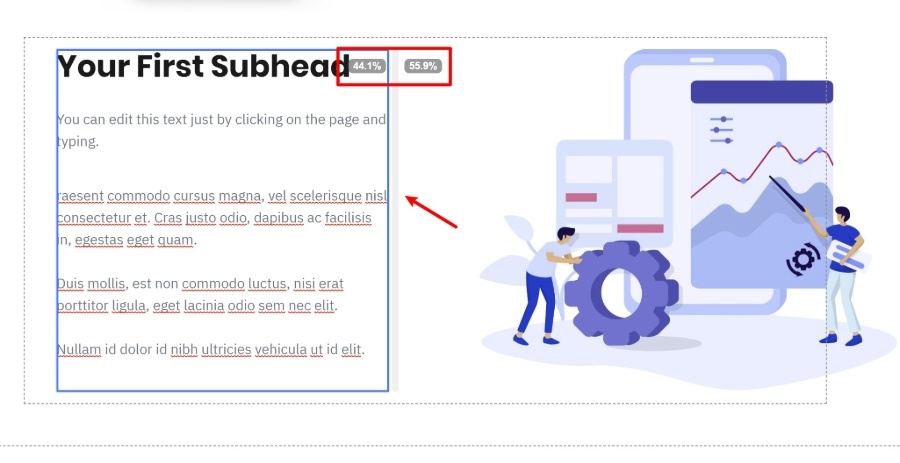
Si vous souhaitez modifier les paramètres d'un élément, les paramètres apparaissent également en ligne, plutôt que de s'ouvrir dans une barre latérale comme vous le verriez avec Elementor ou de nombreux autres plugins de création de pages WordPress :
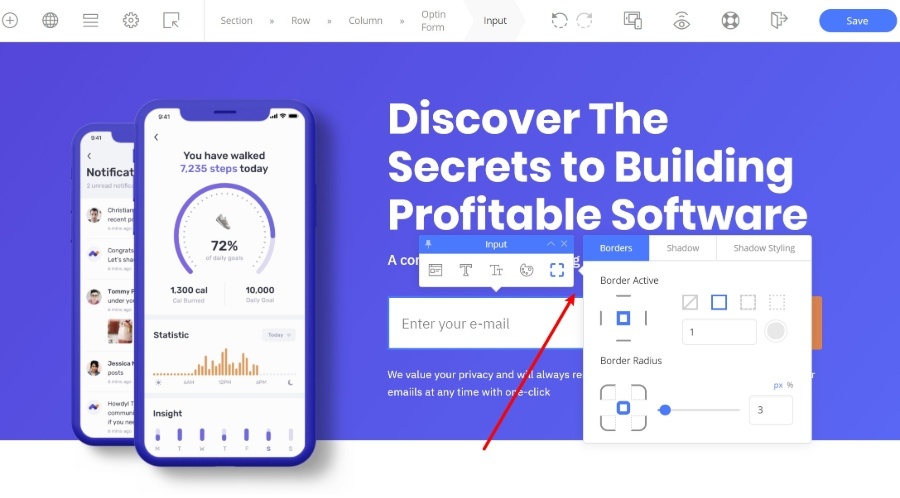
La seule exception est si vous ouvrez les paramètres avancés d'un élément. Selon l'élément, cela ouvrira parfois ces paramètres avancés dans la barre latérale :
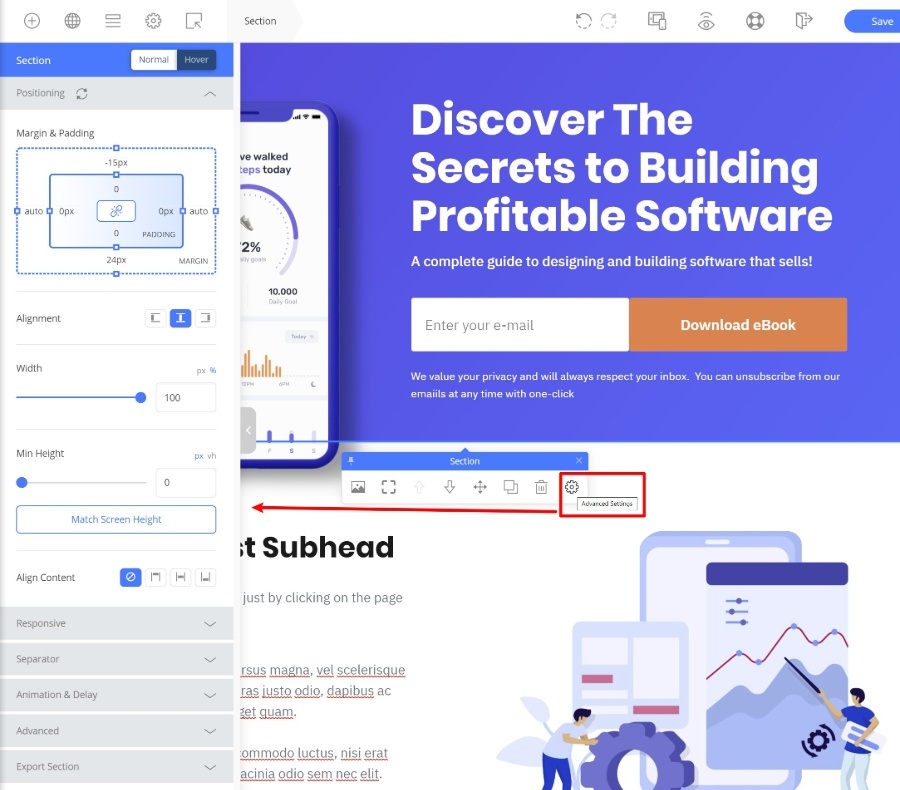
L'avantage d'utiliser cette approche en ligne est qu'elle vous permet de créer des pages beaucoup plus rapidement , ce qui est une considération souvent sous-estimée lors du choix d'un constructeur de pages WordPress.
Par exemple, au lieu d'avoir besoin d'ouvrir une barre latérale, de cliquer sur un onglet et d'y ajuster l'espacement… il vous suffit de glisser-déposer sur l'aperçu visuel. Voilà comment il devrait être!
Une bonne sélection d'éléments de contenu
Si vous souhaitez ajouter du nouveau contenu à votre page, vous pouvez cliquer sur le bouton Éléments de la barre d'outils. Cela ouvrira une barre latérale avec une liste complète des éléments.
Pour ajouter un élément à votre design, il vous suffit de le faire glisser sur la page.
OptimizePress a une grande sélection d'éléments. En plus de tous les blocs de construction communs, certains des éléments qui valent la peine d'être présentés sont :
- Formulaire Optin - créez des formulaires d'inscription qui se connectent directement aux services de marketing par e-mail, aux CRM ou aux services de webinaires populaires.
- Comptes à rebours Evergreen OU Interval - ajoutez des comptes à rebours en cas d'urgence.
- Témoignage – ajoutez facilement une preuve sociale.
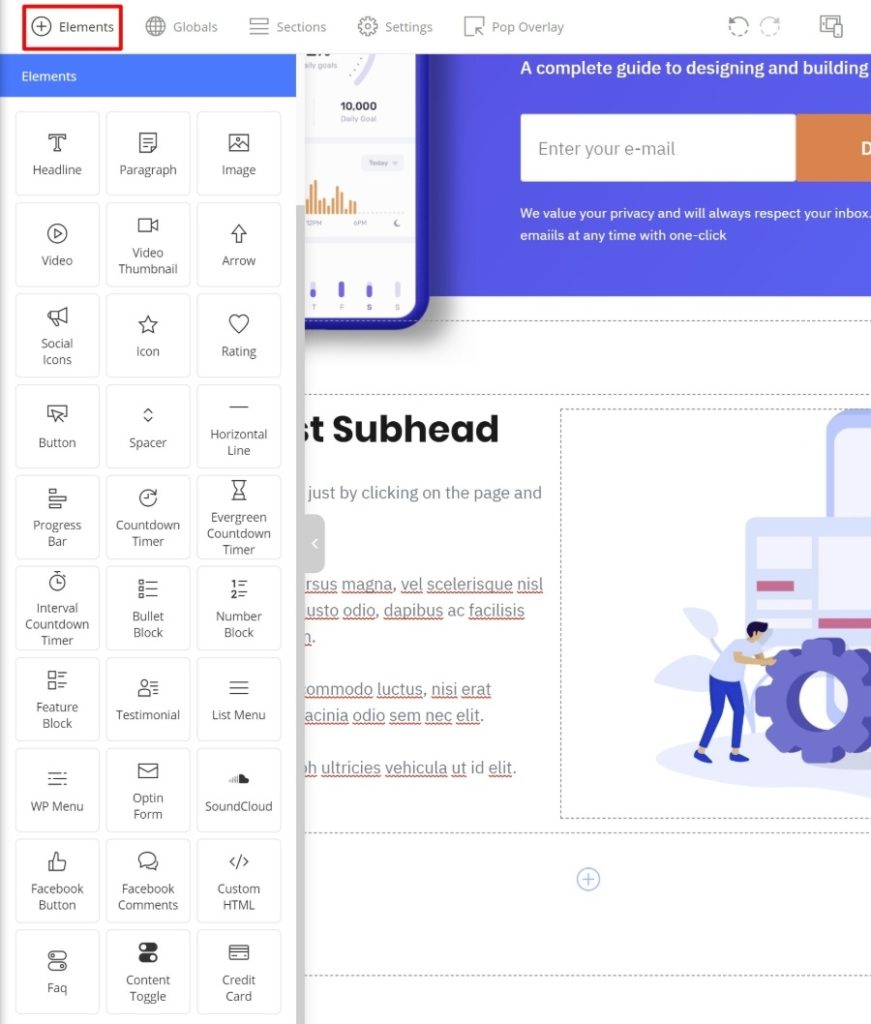
Création automatique de colonnes lors du déplacement d'éléments
Voici une autre fonctionnalité que j'adore et qui vous aidera à créer des pages plus rapidement.
Avec de nombreux constructeurs de pages, vous devez d'abord configurer la disposition de votre section/colonne. Ensuite, vous pouvez ajouter des éléments à l'intérieur de cette grille existante.
Vous n'y pensez peut-être pas, mais cela peut en fait prendre beaucoup de temps et cela vous donne beaucoup moins de flexibilité lors de la création de vos conceptions.
OptimizePress fait les choses de manière beaucoup plus intelligente. Lorsque vous faites glisser un nouvel élément de contenu, vous pouvez le placer n'importe où sur la page, y compris dans sa propre colonne. Il vous suffit de le faire glisser à l'endroit où vous souhaitez l'ajouter et OptimizePress mettra en surbrillance la mise en page pour vous :
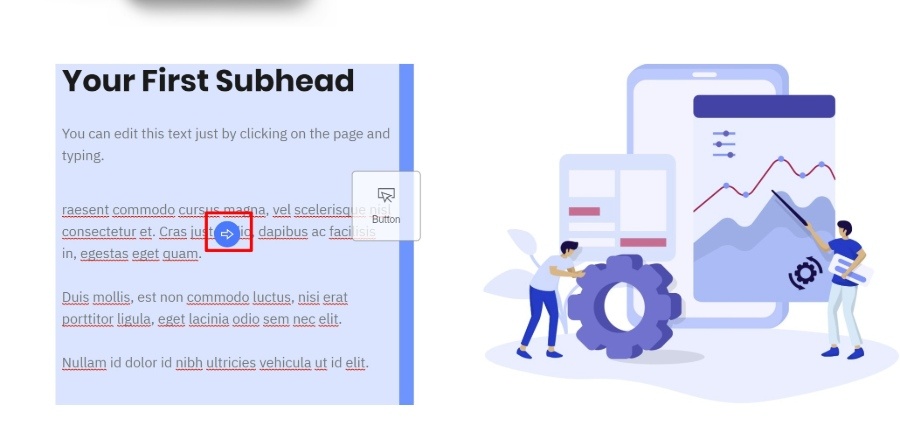
Dans l'exemple ci-dessus, OptimizePress insère le bouton à droite de la colonne en surbrillance :
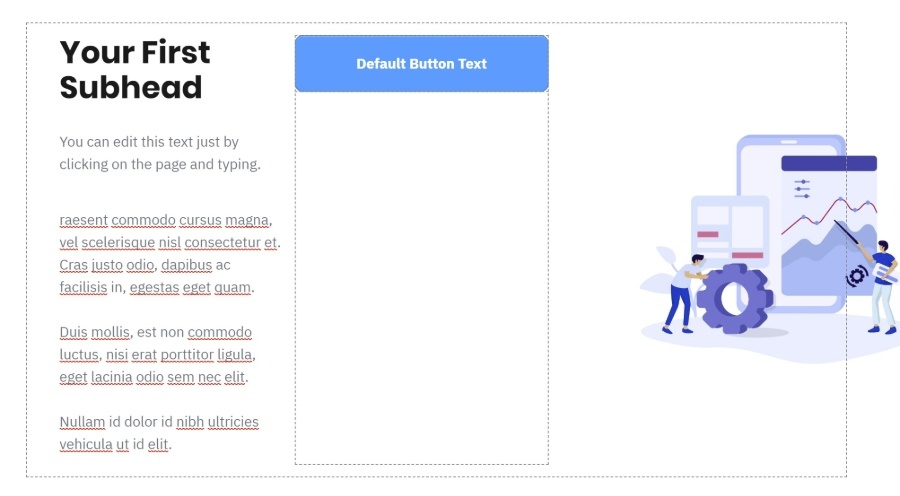
Cela semble être une petite chose, mais c'est l'une de mes fonctionnalités préférées dans Thrive Architect, donc c'est génial de voir OptimizePress le faire si bien.
Préréglages de conception
Les préréglages de conception sont une autre fonctionnalité qui peut vous aider à gagner du temps. Pour de nombreux éléments, OptimizePress proposera automatiquement des préréglages que vous pourrez appliquer rapidement à l'élément :
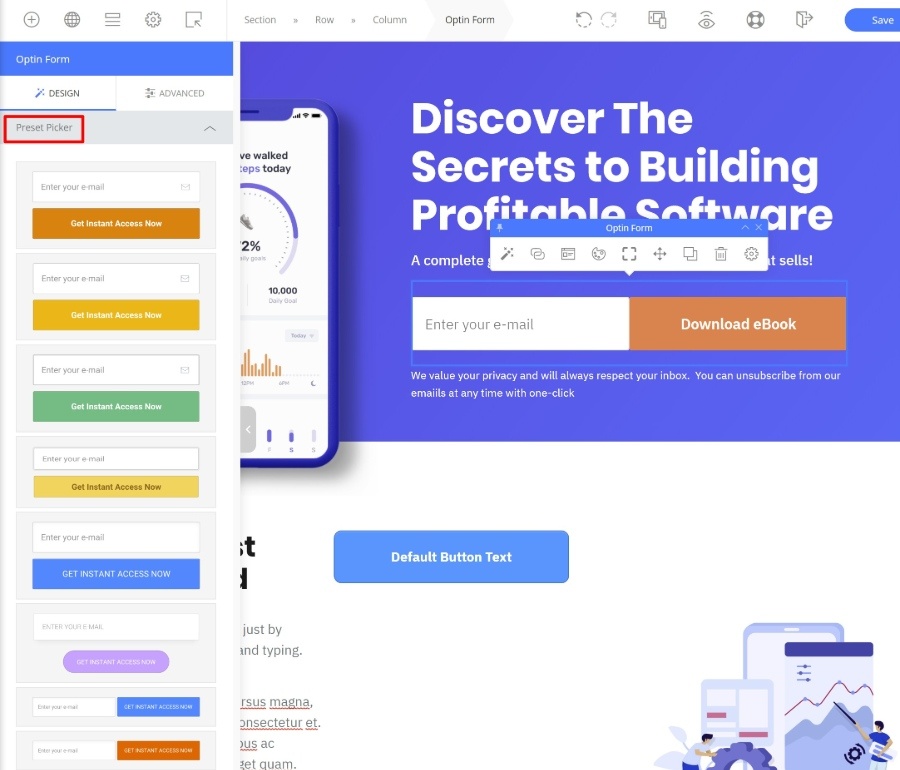
Vous pouvez ensuite ajuster les choses selon vos besoins en utilisant les paramètres de l'élément.
C'est particulièrement intéressant si vous n'êtes pas un concepteur, car vous n'avez pas à vous soucier de configurer chaque paramètre de conception à partir de zéro.
Éléments globaux
Les éléments globaux sont une fonctionnalité intéressante qui vous aide lorsque vous devez réutiliser le même design sur plusieurs pages.
Par exemple, un bloc de témoignage que vous utilisez sur plusieurs pages.
Que se passe-t-il si, en fin de compte, vous souhaitez modifier le témoignage ? Devez-vous vous rendre sur chaque page où le témoignage apparaît et mettre à jour manuellement l'élément ?
Non! Lorsque vous marquez un élément comme global, vous pouvez le mettre à jour une seule fois et appliquer automatiquement ces modifications à chaque instance de l'élément global.
Pour enregistrer un élément comme global, il vous suffit de cliquer avec le bouton droit de la souris et de choisir Marquer l'élément comme global :
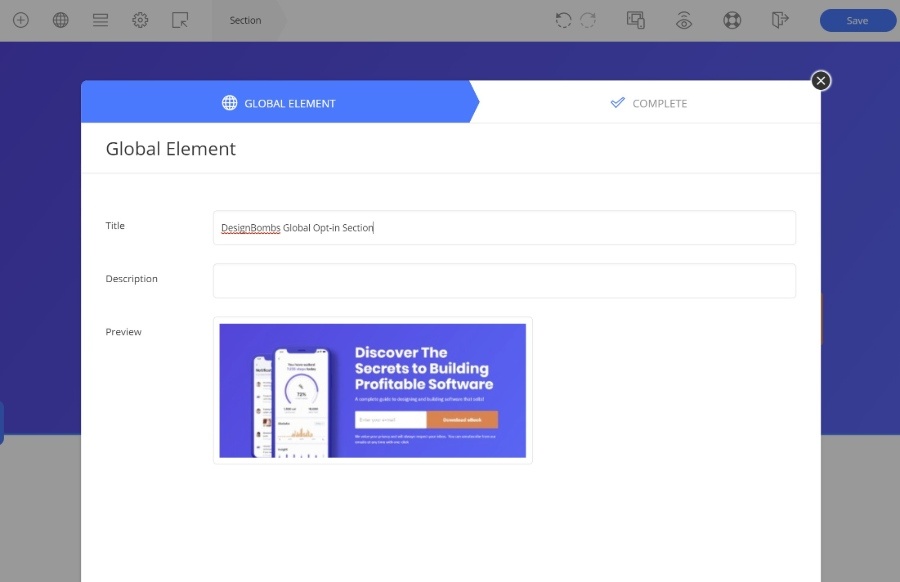
Vous pourrez alors insérer des éléments globaux dans d'autres conceptions à partir d'une option Globals dédiée sur la barre d'outils :

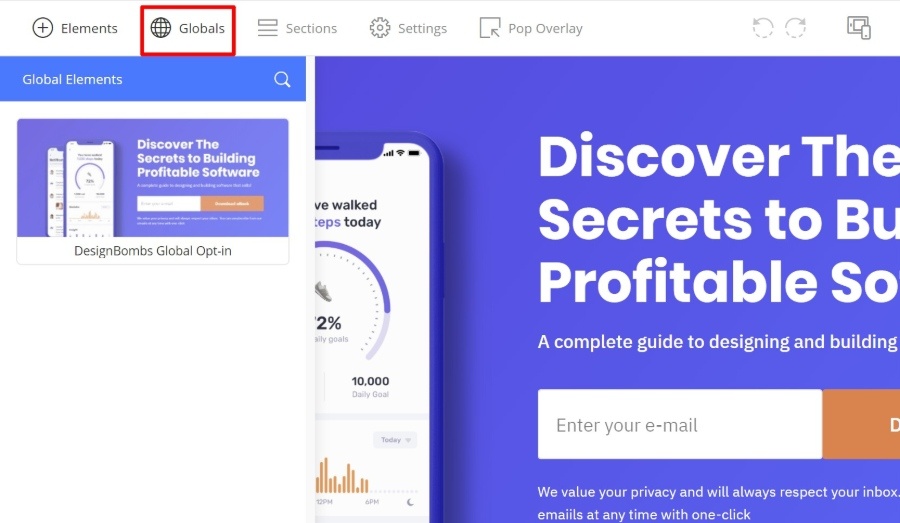
Paramètres et aperçus de la conception réactive
Tous les designs que vous créez avec OptimizePress sont réactifs par défaut, ce qui signifie qu'ils auront fière allure sur tous les appareils.
Si vous souhaitez prévisualiser l'apparence de votre conception sur un autre appareil, OptimizePress est livré avec un outil de prévisualisation intégré :
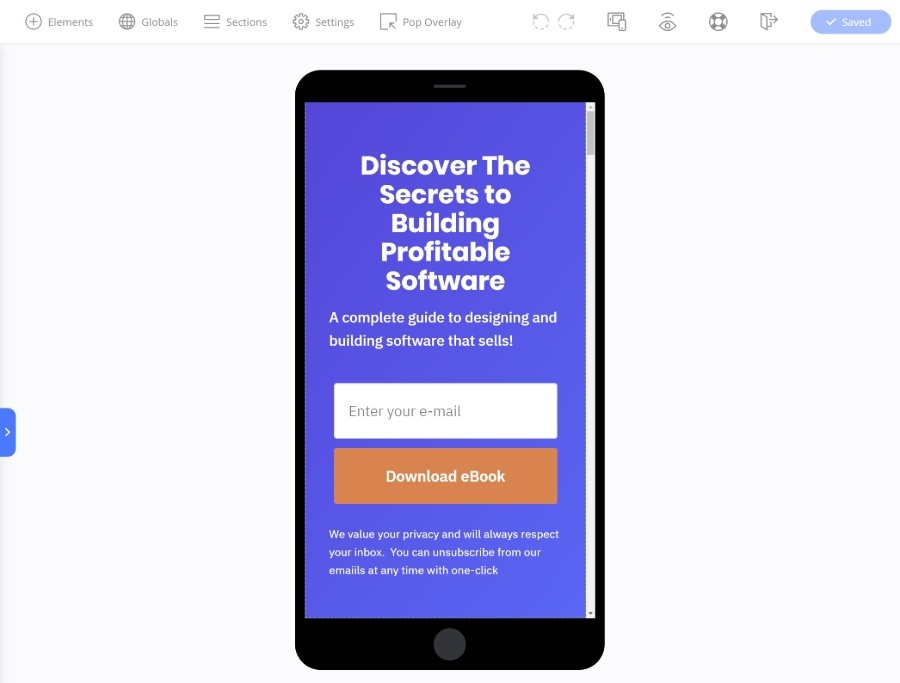
Voici la chose intéressante, cependant:
Toutes les modifications de conception que vous apportez dans l'aperçu réactif ne s'appliqueront qu'à ces appareils.
Par exemple, si vous modifiez la taille du texte à 13 px dans l'aperçu mobile, la police sera de 13 px , mais uniquement pour les conceptions mobiles . Cela vous permet de creuser et d'optimiser davantage vos conceptions pour différents appareils.
Vous avez également la possibilité de masquer certains éléments de contenu sur différents appareils si nécessaire.
Créer des superpositions de popup
Enfin, nous avons l'une des fonctionnalités les plus uniques - un outil intégré pour vous aider à créer une superposition de popup (AKA un opt-in en deux étapes). Par exemple, vous pouvez demander aux utilisateurs de cliquer sur un bouton pour ouvrir une fenêtre contextuelle avec le formulaire d'inscription.
Alors que certains autres constructeurs de pages vous permettent de créer des popups, je n'ai jamais vu cette fonctionnalité intégrée dans l'interface du constructeur lui-même.
Il vous suffit de cliquer sur le bouton de la barre d'outils et vous pourrez configurer la superposition contextuelle ici :
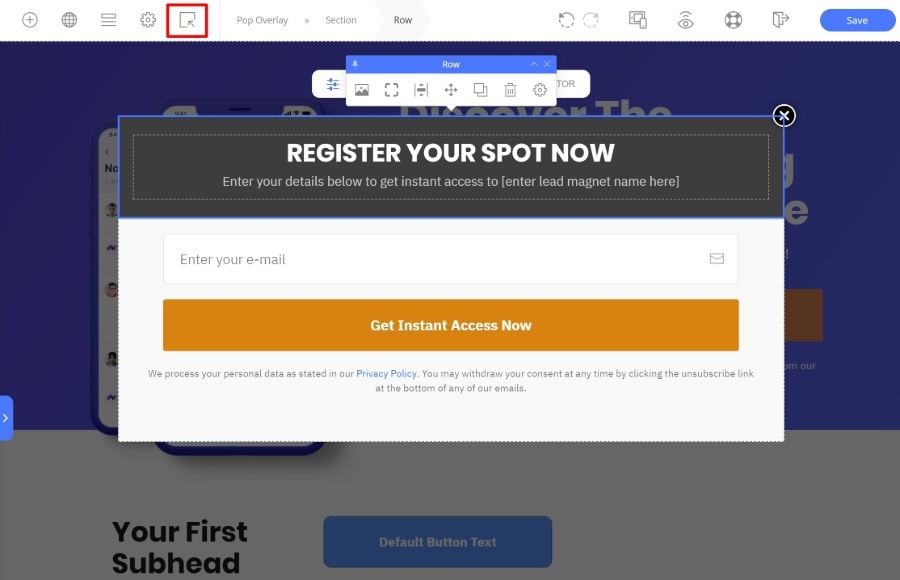
Étant donné que de nombreuses personnes utiliseront OptimizePress pour les pages de destination, cette fonctionnalité intégrée est très pratique.
Réflexions finales sur OptimizeBuilder
Le nouveau OptimizePress Builder dans la version 3 est une énorme mise à niveau par rapport aux versions précédentes.
Comme j'ai essayé de le souligner ci-dessus, il contient de nombreuses fonctionnalités pour vous aider à créer plus rapidement de superbes conceptions.
J'aime la façon dont presque tout est en ligne.
Vous voulez modifier du texte ? Tapez simplement sur la page.
Vous souhaitez modifier l'espacement ? Utilisez simplement le glisser-déposer jusqu'à ce que la mise en page soit parfaite.
Vous souhaitez ajouter un nouvel élément de contenu ? Faites-le simplement glisser sur votre conception et OptimizePress créera une nouvelle colonne si nécessaire.
Vous avez eu l'idée…
C'est juste une expérience de conception très rapide et bien pensée.
En termes d'options de conception/style, OptimizePress n'a pas autant de flexibilité que quelque chose comme Elementor ou Divi. Mais cela vous donne tout ce dont la plupart des gens auront besoin. Et je pense que cela correspond à sa philosophie de conception :
OptimizePress essaie de vous aider à créer le plus rapidement possible des pages de destination attrayantes et à fort taux de conversion . Il ne s'agit pas nécessairement d'essayer d'être le terrain de jeu d'un concepteur Web comme Elementor et Divi.
Si vous êtes axé sur le marketing/les objectifs, je pense que vous allez adorer la façon dont OptimizePress aborde son interface de création.
Pratique avec le tableau de bord OptimizePress
Ensuite, déplaçons notre revue OptimizePress 3 loin du constructeur et dans certains des autres outils.
Pour vous aider à gérer l'ensemble de vos outils, vous disposez d'un tableau de bord OptimizePress dédié :
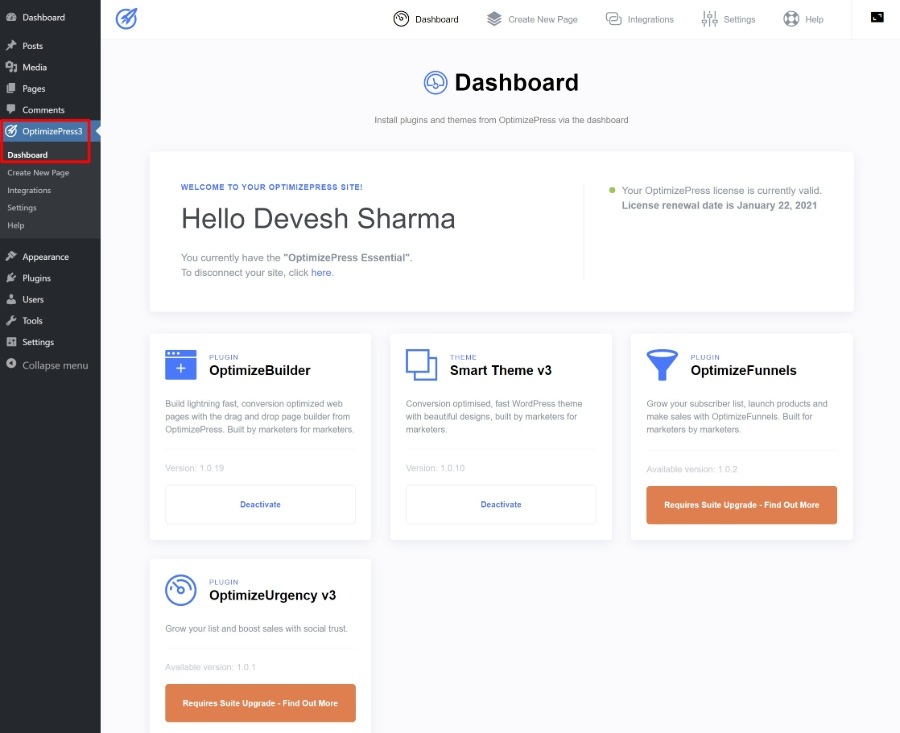
C'est également ici que vous pouvez configurer des intégrations avec les 20+ services pris en charge par OptimizePress :
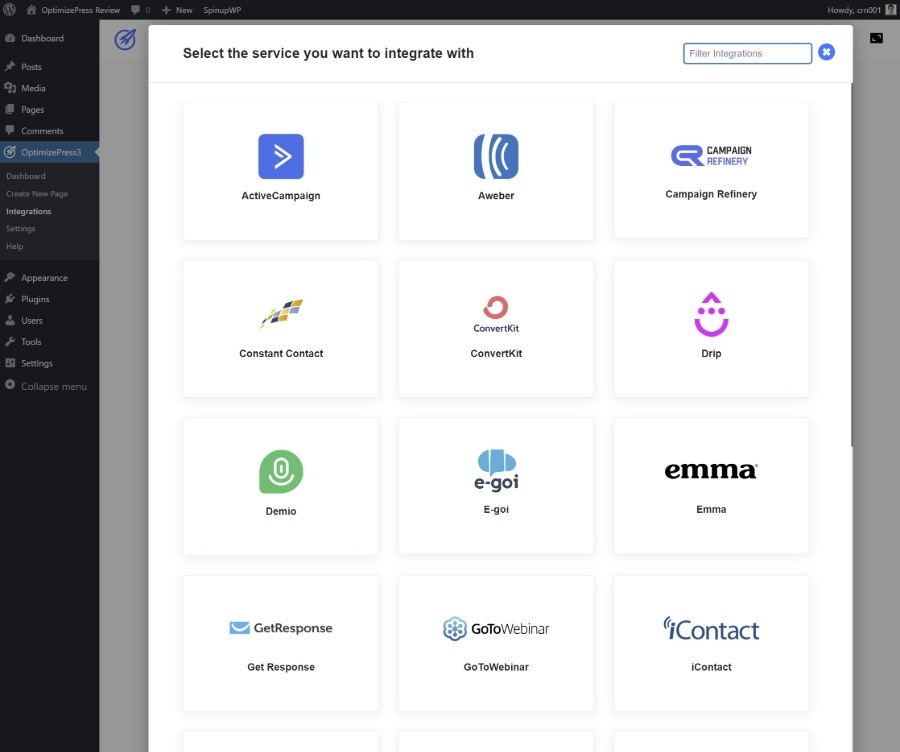
Une autre fonctionnalité intéressante dans la zone du tableau de bord est la possibilité d'activer/désactiver conditionnellement les scripts et les styles sur vos conceptions OptimizePress.
Pour des raisons de performances, vous ne souhaitez peut-être pas que les scripts et les styles de votre thème ou d'autres plugins se chargent sur vos conceptions OptimizePress lorsque vous utilisez le modèle vierge.
À l'aide de simples cases à cocher, vous pouvez désactiver/activer autant d'éléments que nécessaire pour que vos conceptions OptimizePress ne soient pas encombrées et se chargent rapidement :
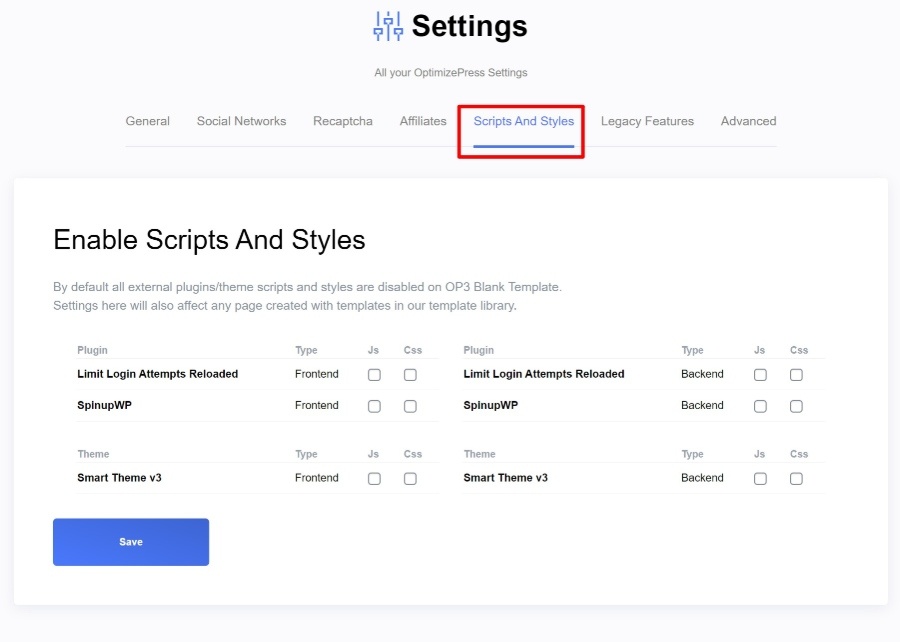
Pratique avec OptimizePress SmartTheme
OptimizePress SmartTheme est un thème tout à fait correct… mais je ne pense pas que cela devrait être un facteur important dans votre décision.
Il a l'air bien et propose des options pratiques, mais je préférerais personnellement associer le générateur OptimizePress à quelque chose comme Genesis, GeneratePress ou Astra.
Pour contrôler la plupart des paramètres du thème, vous pouvez utiliser le personnalisateur WordPress en temps réel :
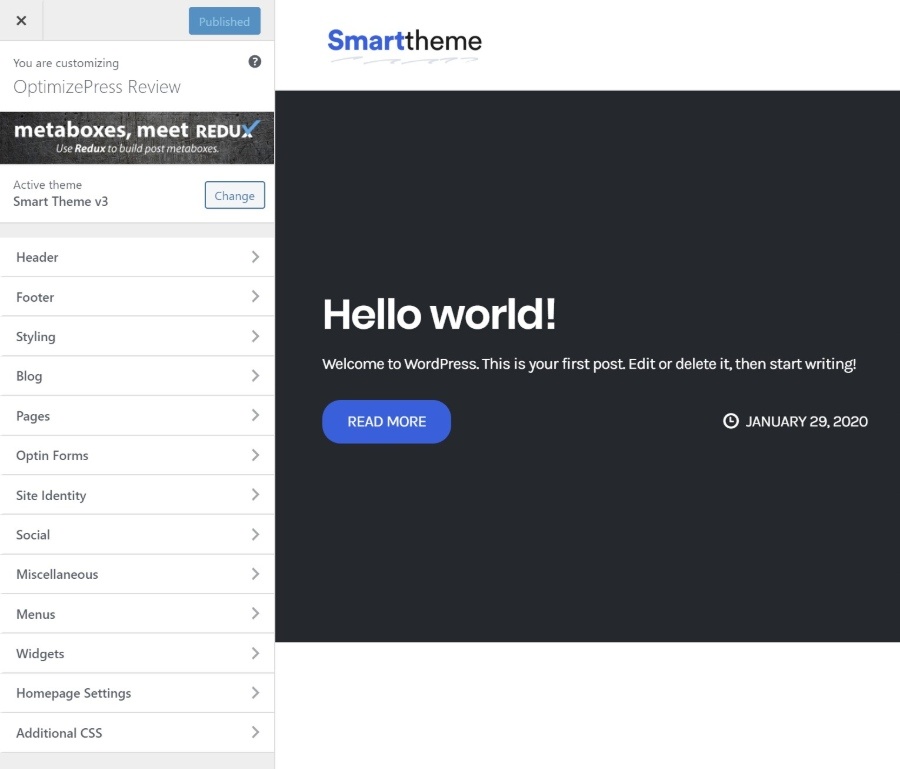
Vous obtenez également un panneau d'options de thème principal, si vous préférez cette approche :
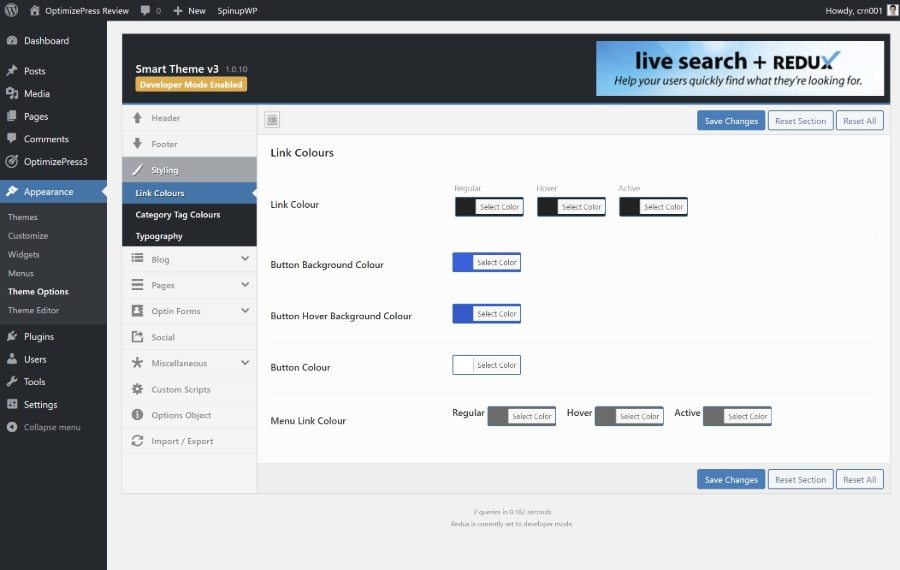
Comme je l'ai mentionné dans l'intro, certains des points forts sont:
- Formulaires d'inscription intégrés pour différentes parties du site.
- Boutons de partage social intégrés.
J'aime aussi l'outil Custom Scripts , qui permet d'insérer des scripts à différents endroits de votre thème :
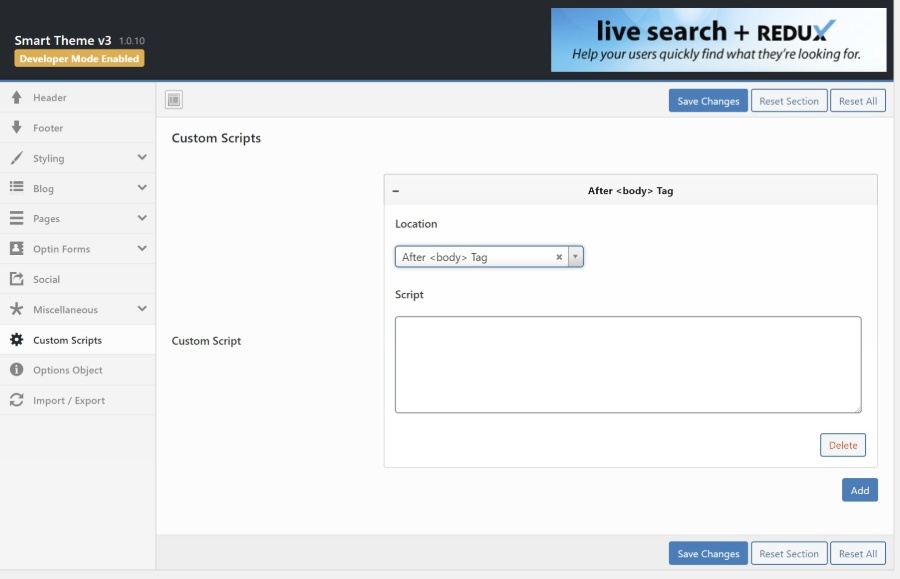
Dans l'ensemble, je pense que SmartTheme est un thème tout à fait correct - je pense juste que c'est plus un "jeu" qu'une raison d'acheter OptimizePress par lui-même.
En parlant d'achat d'OptimizePress, parlons de prix…
Tarifs OptimizePress 3
OptimizePress a trois plans tarifaires. Chaque plan offre un ensemble différent de fonctionnalités et vous permet d'utiliser les outils sur un nombre différent de sites.
Vous pouvez voir les détails complets des prix ci-dessous :
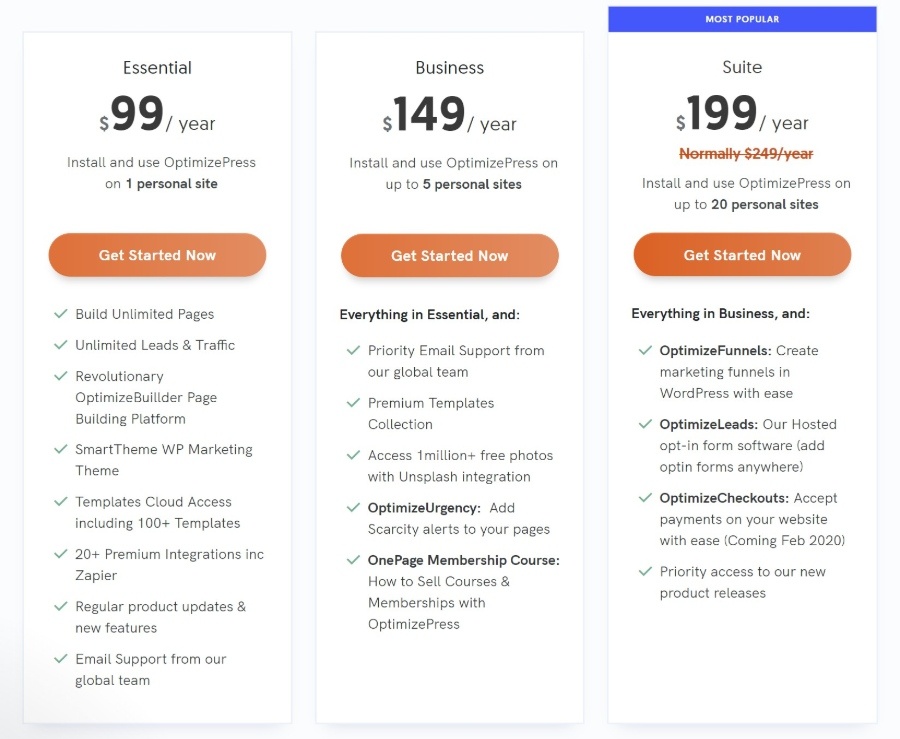
Avec le plan le moins cher à 99 $, OptimizePress est un peu plus cher que votre constructeur de page moyen. Par exemple, Elementor coûte 49 $, Brizy coûte 49 $, Divi coûte 89 $… mais cela inclut l'accès à tous les produits Elegant Themes et l'utilisation sur des sites illimités.
Alors vaut-il la peine de payer plus pour OptimizePress ?
Enfin, je pense que ça dépend de l'utilisation que tu veux en faire...
Si vous n'êtes qu'un utilisateur occasionnel, je dirais que vous feriez mieux d'utiliser la version gratuite d'Elementor ou un outil moins cher.
Mais si vous souhaitez créer des pages de destination axées sur la conversion, je pense que payer une prime pour OptimizePress en vaut la peine, car OptimizePress est littéralement conçu dans ce but.
Par exemple, aucun constructeur de page régulier ne vous offrira ce créateur de superposition de popup pratique dans l'éditeur ou une si grande sélection d'intégrations intégrées.
FAQ sur OptimizePress 3.0
1. De quoi ai-je besoin pour utiliser OptimizePress 3.0 ?
OptimizePress est un plugin WordPress, vous aurez donc évidemment besoin d'un site Web WordPress fonctionnel avec la possibilité d'installer des plugins ( soit WordPress auto-hébergé, soit le plan d'affaires WordPress.com ou supérieur ).
Au-delà de cela, OptimizePress n'a pas d'exigences de serveur spécifiques différentes de celles de tout autre plugin WordPress.
Votre serveur devra exécuter au moins PHP 7, que tous les hébergeurs WordPress de qualité prennent en charge et que vous devriez déjà utiliser.
2. Les pages que j'ai créées dans OptimizePress 2.0 fonctionneront-elles avec OptimizePress 3.0 ?
Sorte de! Vous pouvez exécuter OptimizePress 3.0 aux côtés d'OptimizePress 2.0 sans aucun problème, ce qui signifie que vous pouvez toujours utiliser vos anciennes conceptions OptimizePress 2.0 tout en bénéficiant d'OptimizePress 3.0.
Vous aurez besoin d'avoir les deux plugins installés pour le faire, mais le développeur les a construits pour être compatibles.
De plus, l'équipe OptimizePress prend toujours en charge OptimizePress 2.0 pour le moment, il n'y a donc pas de besoin immédiat de mise à niveau, bien que je recommande de le faire car la version 3.0 est une énorme amélioration.
3. Puis-je modifier des pages d'OptimizePress 2.0 dans OptimizePress 3.0 ?
Non! Vous ne pourrez pas utiliser le nouvel éditeur OptimizePress 3.0 pour modifier les pages que vous avez créées avec OptimizePress 2.0. Cependant, vous pourrez toujours les modifier à l'aide de l'ancien éditeur OptimizePress 2.0.
4. Dois-je utiliser le thème OptimizePress ?
Non! OptimizePress 3.0 fonctionnera avec n'importe quel thème WordPress, alors n'hésitez pas à conserver votre thème existant ou à choisir parmi n'importe quel thème existant.
Comme je l'ai détaillé ci-dessus, OptimizePress 3.0 inclut son propre thème, mais vous n'êtes pas obligé d'utiliser ce thème.
5. Dois-je connaître HTML/CSS pour utiliser OptimizePress 3.0 ?
Non! La beauté de l'éditeur visuel par glisser-déposer d'OptimizePress 3.0 est que n'importe qui peut créer de belles pages de destination. Vous n'avez besoin d'aucune connaissance technique particulière pour tirer parti d'OptimizePress 3.0.
6. Puis-je utiliser OptimizePress 3.0 avec OptimizeMember ?
Non! OptimizeMember ne fonctionnera qu'avec OptimizePress 2.0 - vous ne pouvez pas l'utiliser avec OptimizePress 3.0.
OptimizeMember était une extension pour OptimizePress 2.0 qui vous a aidé à configurer un site d'adhésion WordPress.
Il en va de même pour toute ancienne extension OptimizePress 2.0. OptimizePress 3.0 possède son propre ensemble d'extensions distinctes d'OptimizePress 2.0.
Réflexions finales sur OptimizePress 3 Review
OptimizePress 3 est une énorme amélioration par rapport aux versions précédentes.
Le nouveau OptimizeBuilder est un plaisir à utiliser. Avec autant d'options d'édition en ligne et de fonctionnalités pratiques, il offre l'une des expériences de conception les plus rapides de tous les constructeurs de pages que j'ai utilisés.
Il offre également une excellente expérience de conception réactive, ce qui est important en 2022 et au-delà.
Lorsque vous combinez cela avec tous ses éléments et intégrations axés sur le marketing, ainsi que l'outil de création d'entonnoir, vous obtenez une expérience de conception WordPress vraiment attrayante pour les spécialistes du marketing ou toute autre personne cherchant à créer des pages de destination ou des pages de vente axées sur la conversion.
Si vous souhaitez commencer, achetez OptimizePress 3 dès aujourd'hui. Tous les forfaits sont assortis d'une garantie de remboursement de 30 jours, il n'y a donc aucun risque si vous ne l'aimez pas.
Obtenez OptimizePress 3
Avez-vous des questions sur notre revue OptimizePress 3 qui pourraient vous aider à prendre votre décision ? Demandez dans les commentaires!
